Bagi Ilmu CARA BUAT HARDSUB
Ini artikel yang saya dapatkan dengan susah payah (lebay) karena selama ini saya bikin hard sub, memakan waktu lama harus di ubah ke AVI subtitle harus SRT, trus gabunginnya lagi lama banget dah. nah menggunakan ini waktu yang digunakan lebih sedikit dan pekerjaan lebih simpel.
Sebenarnya
ini juga bukan cara meng Hardsub anime tapi pada intinya file tidak
lagi menjadi 2 hanya satu yaitu file animenya saja dan sudah ada subnya
(layaknya hardsub), dan ini lebih cepat dari pada bikin hardsub, lalu
kualitas subtitle tetap terjaga, karena menurut saya kualitas subtitle
yang harus dijaga dalam Fansub, percuma edit sub lama2 tapi bermasalah
pada penayangannya.
Cara
yang akan saya share adalah caranya me're-mux (bukan remuk ya :D)
softsub yang ada di video berformat .mkv Tapi sebelum itu, ada beberapa
hal yang mau saya sampaikan ke kalian semua.
Tujuan Re-muxing antara lain:
- Menggabungkan file raw (tanpa subtitle) dengan subtitle sehingga menjadi satu kesatuan file MKV softsub,
- Mengganti subtitle yang kacau dengan yang benar, atau
- Menambahkan subtitle dari fansubs/bahasa lain sehingga file MKV nya memiliki lebih dari satu subtitle.
Software yang diperlukan:
Caranya:
- Instal mkvtoolnix-nya
- Klik Start >> All Programs >> MKVtoolnix >> mkvmerge GUI untuk mengaktifkan program mkvmerge GUI.
- Klik tombol add untuk menambahkan file MKV/raw yang hendak dioprek. Atau bisa juga dengan cara drag and drop file-nya ke jendela mkvmerge GUI.
- Khusus file MKV yang kacau subtitle-nya, hilangkan ceklis pada track S_TEXT di kolom Tracks, chapters anda tags.
- Klik lagi tombol add untuk menambahkan file subtitle yang udah benar. Atau bisa juga dengan cara drag and drop file subtitle-nya ke jendela mkvmerge GUI. File subtitle biasanya berformat SRT atau ASS. O iya, anda bisa juga menambahkan lebih dari satu subtitle ke dalam track.
- nb: bila output nanti subIndo juga gak keluar hilangin centrang SSA/ASS pada file yang di bawa oleh anime. karena biasanya itu yang membuat sub indo kita gak keluar.
- Secara default, file hasil re-muxing akan disimpan di folder yang sama dengan file sumber dan diberi tambahan angka pada nama file-nya. Untuk mengubahnya, klik tombol Browse pada bagian output filename, kemudian tentukan nama atau tempat menyimpan file hasil re-muxing.
- Kalo semuanya sudah oke, klik tombol Start muxing untuk memulai proses re-muxing.
- Tunggu sampai proses muxing selesai. Jika sudah, klik tombol Open Folder untuk membuka folder tempat menyimpan file hasil re-muxing tadi, kemudian tes file-nya.
Info Tutorial ini admin dapat dari Blog sebelah,mudah-mudahan bermanfaat.
by Funime (fushshilat-anime.blogspot.com)


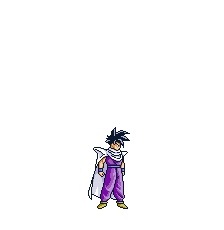




Tidak ada komentar:
Posting Komentar
Download Anime Apa Aja, yang paling Populer saat ini sampai Lawas akan disediakan. Mau Reqwest silahkan. So Kunjungi Kami di nfif.blogspot.com
ttd
nfif